很多的SolidWorks设计师会出现的一个问题就是,SolidWorks装配体组装完成或者组装一部分之后发现SolidWorks竟然是歪的,不知道怎么摆正,比如这里的例子轴测图是歪的躺平了

想要的SolidWorks装配体轴承图效果:

操作方法:
1、首先我们要正视于一个面(快捷键是空格键,按下弹出正视于按钮),可以是前面,也可以是侧面
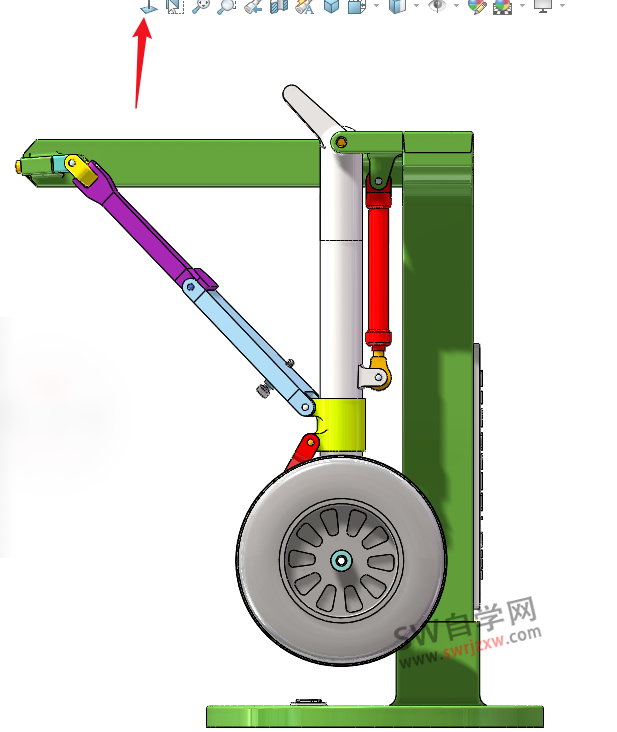
2、正视于之后我们点击视图定向
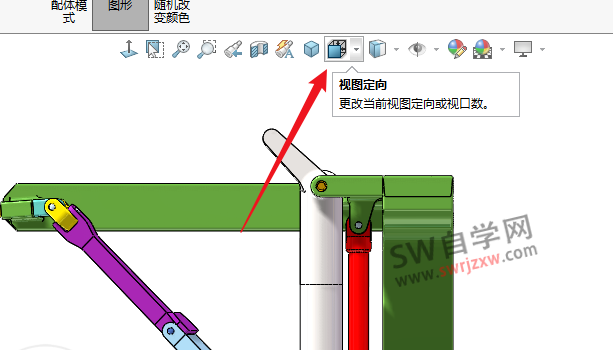
点击更新视图标准
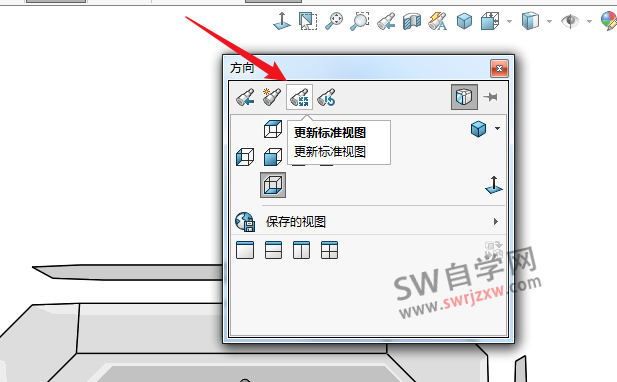
提示:选择要为其指派当前视图的标准视图——选择:前视 或者右视都可以
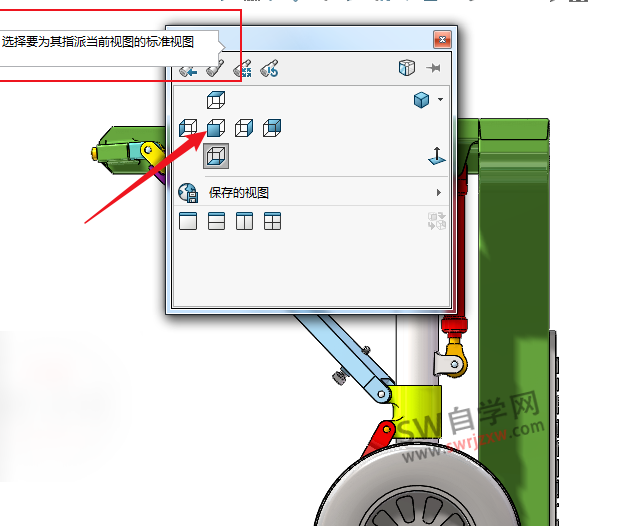
弹出窗口点是
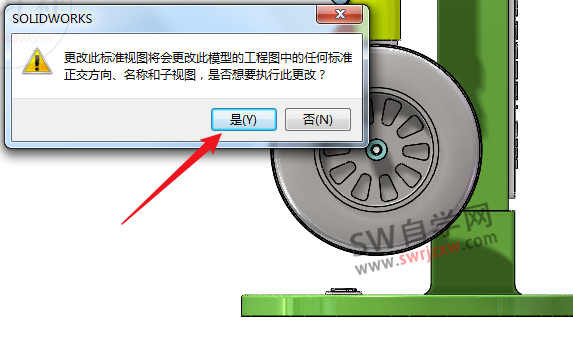
设置完成以后,我们在点击轴测图,就摆正啦。

以上就是SolidWorks装配体是歪的摆正的解决方法,希望可以帮助到大家,也不用重新SolidWorks装配啦,欢迎点赞转发朋友圈。


您好,请教个问题。
原来的面是有角度的斜面,现在需要增加高度,但是增加高度后,画出来的图,与另外的零件有些干涉,这应该是我画的不对,这个可以怎么画呀?